一、加入系统变量
如果在安装Anaconda的过程中没有将安装路径添加到系统环境变量中,需要在安装后手工添加:
(1).在终端输入$sudo gedit /etc/profile,打开profile文件。
sudo gedit /etc/profile
(2).在文件末尾添加一行:export PATH=/home/username/anaconda3/bin:$PATH,其中,将“/home/username/anaconda3/bin”替换为你实际的安装路径。保存。
export PATH=/home/username/anaconda3/bin:$PATH二、重启系统后启动终端.
(1)安装好后不会像Windows一样出现菜单,需要自己启动:
Sunpats@Sunpats:~$ conda activate启动后好后, 命令行会出现(base)标志如下,
(base) Sunpats@Sunpats:~$(2)如果要去除命令行前面的的(base),需要关闭conda,命令如下:.
(base) Sunpats@Sunpats:~$ conda deactivate
Sunpats@Sunpats:~$
去除后 anaconda-navigator不起作用.
(3)打开anaconda-navigator,打开后可以像Window一样后使用anaconda。命令如下:
(base) Sunpats@Sunpats:~$ anaconda-navigator
2023-12-11 10:34:35,961 - WARNING linux_scaling.get_scaling_factor_using_dbus:32
An exception occurred during fetching list of system display settings.打开后的界面如下:
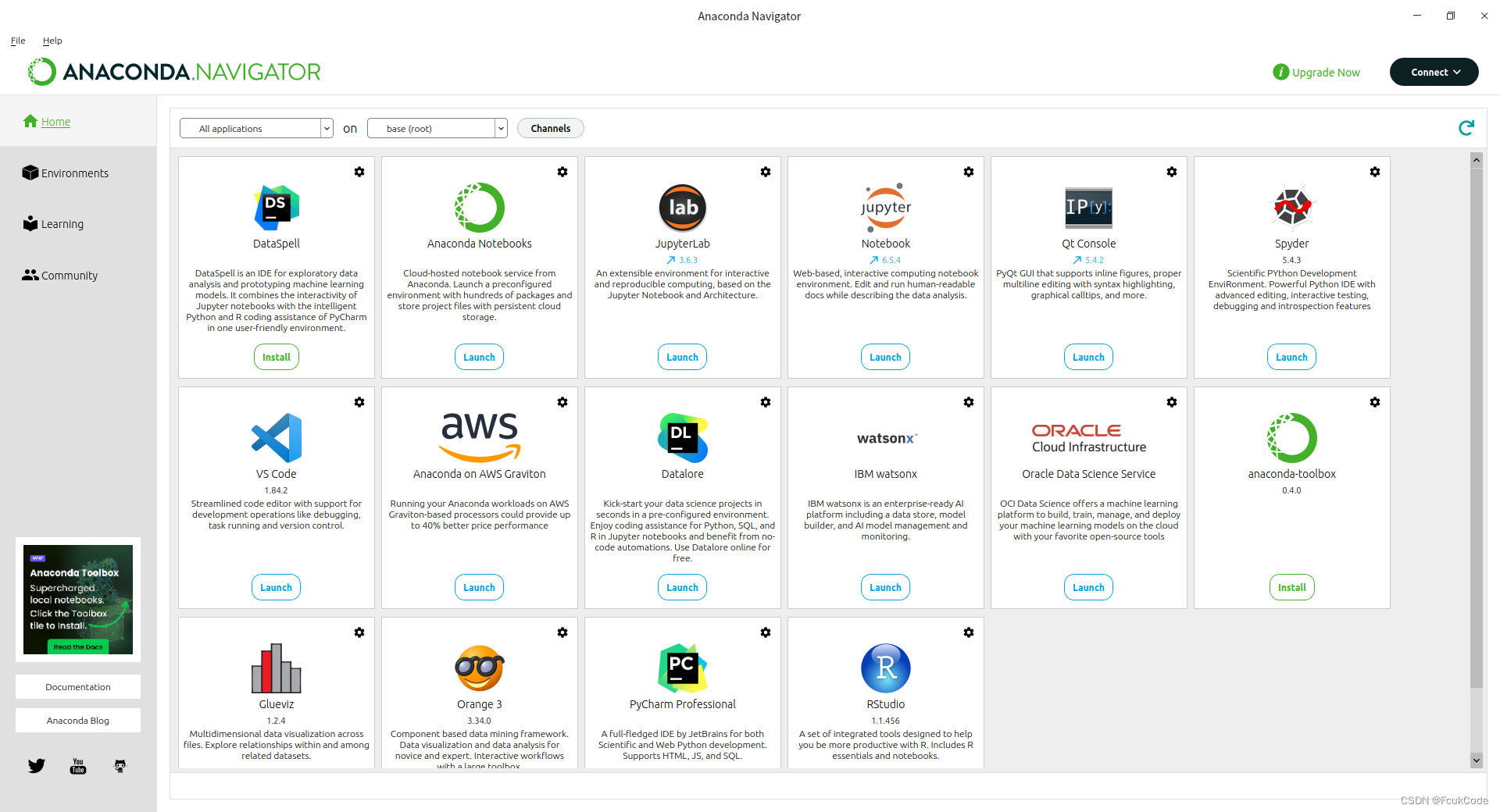
然后启动jupyter就可以使用了,如下图:























 3983
3983











 被折叠的 条评论
为什么被折叠?
被折叠的 条评论
为什么被折叠?








